Excel分级显示数据 excel数据分级显示,听说excel的教程在抖音很火,很多白领小朋友都在争相学习,下面就跟小编一起学习一下excel数据分级显示的新技能吧,Excel分级显示数据 excel数据分级显示就可以完成这一项工作,你是不是很心动,快跟小编一起来学习一下。
上节我们学习了Excel2010的两种分类汇总方法,分别为Excel分类汇总的简单分类汇总和多重分类汇总,今天我们来学习剩下的两种分类汇总方法嵌套分类汇总和Excel分级显示数据。
1、嵌套分类汇总
嵌套分类汇总是指在一个已经建立了分类汇总的工作表中再进行另外一种分类汇总,两次分类汇总的字段不相同的,其他项可以相同可以不同。
在建立嵌套分类汇总前首先对工作表中需要进行分类汇总的字段进行多关键字排序,排序的主要关键字应该是第 1 级汇总关键字,排序的次要关键字应该是第 2 级汇总关键字,其他的依次类推。
有几套分类汇总就需要进行几次分类汇总操作,第 2 次汇总是在第 1 次汇总的结果上进行操作的,第 3 次汇总操作是在第 2 次汇总的结果上进行的,依次类推。例如,要在进货表中分别按经手人和进货日期对进货的数量和金额进行汇总,操作如下。
步骤 1 单击工作表中包含数据的任意单元格,再单击分级显示组中的分类汇总按钮,打开分类汇总对话框,单击全部删除按钮,删除对当前工作表所进行的各分类汇总。
步骤 2 对工作表进行多关键字排序,其中主要关键字为经手人,次要关键字为进货日期,如图1左图显示。
步骤 3 打开分类汇总对话框,参考图1中图所示进行设臵,单击确定按钮完成第一次分类汇总计算。
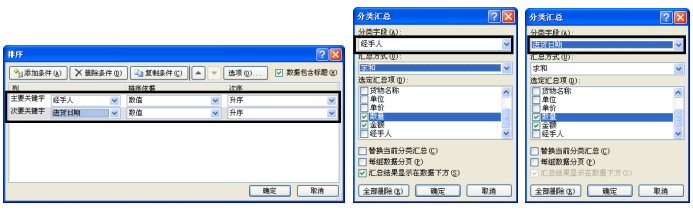
图1
步骤 4 再次打开分类汇总对话框,参考图1右图所示进行设臵(注意取消替换当前分类汇总复选框),单击确定按钮完成第二次分类汇总,结果如图2所示。
2、Excel分级显示数据
对Excel工作表中的数据执行分类汇总后,Excel 会自动按汇总时的分类分级显示数据。
分级显示明细数据:在如1、2、3、4分级显示符号中,单击所需级别的数字,较低级别的明细数据会隐藏起来。
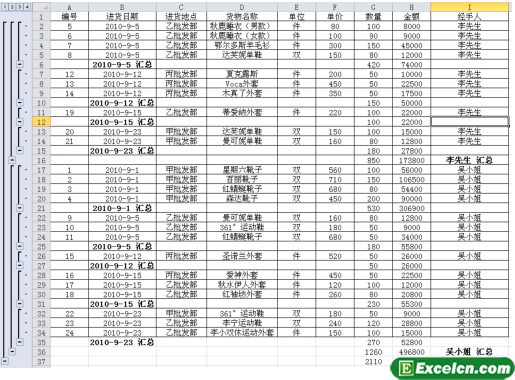
图2
隐藏与显示明细数据:单击工作表左侧的折叠按钮可以隐藏原始数据,此时该按钮变为,单击该按钮将显示组中的原始数据。
清除分级显示:不需要分级显示时,可以根据需要将其部分或全部的分级删除。方式是选择要取消分级显示的行,然后单击数据选项卡上分级显示组中的取消组合>清除分级显示项,可取消部分分级显示;要取消全部分级显示,可单击分类汇总工作表中的任意单元格,然后单击数据选项卡上分级显示组中的取消组合>清除分级显示项即可。
通过学习这两篇Excel分类汇总的教程,我们知道了对工作表中的数据进行简单分类汇总、多重分类汇总、嵌套分类汇总及取消分类汇总的方法。要注意在进行分类汇总之前要先对需要进行分类汇总的单列或多列数据进行排序操作,再进行汇总;并要区分多重分类汇与嵌套分类汇总的区别。
以上就是Excel分级显示数据 excel数据分级显示全部内容了,希望大家看完有所启发,对自己的工作生活有所帮助,想要了解更多跟Excel分级显示数据 excel数据分级显示请关注我们文章营销官网!
推荐阅读
创建excel分类汇总 excel创建分类汇总 | 文军营销1、打开excel工作表,选择单元格区域 A2: G15。 2、切换到 【数据】 选项卡, 在 【分级显示】 组中单击 【分类汇总】按钮。 3、弹出【分类汇总】对话框,在【分类字段】下拉列表框中选择【销售员】选项,在【汇总方式】下拉列表框中选择【求和】选项,在【选定汇总项】列表框中选中【合计】复选框。 4、单击【...excel中创建分类汇总 excel创建分类汇总 | 文军营销1、打开一个excel工作表以后,我们选择需要排序的单元格(路由器品牌),单击排序和筛选组中的升序按钮,以路由器品牌列为排序关键字,进行升序排序,如图1所示。 图1 2、单击数据选项卡下分级显示组中的分类汇总按钮,如图2所示。 图2 3、弹出分类汇总对话框,设置分类字段为路由器品牌、汇总方式为平均值、汇总项为价格,...平均值的分类汇总项 excel多选项分类汇总 | 文军营销1、在销售业绩分类汇总excel工作表中选择单元格区域 A2:G25,切换到【数据】选项卡,在【分级显示】组中单击【分类汇总】按钮。 2、弹出 【分类汇总】 对话框,在【汇总方式】下拉列表框中选择 【平均值】选项。 图1 3、取消选中 【替换当前分类汇总】复选框。隐藏与显示excel明细数据 excel隐藏明细数据 | 文军营销1、选中需要隐藏明细数据的单元格,然后单击分级显示组中的隐藏明细数据按钮,如图1所示。 图1 2、我们把excel工作表中的TP-link品牌路由器的明细数据隐藏了,效果如图2所示。 图2 3、我们接着选择所有的列,单击隐藏明细数据按钮,如图3所示。 图3 4、这时候,就把所有的明细数据都隐藏了,效果如图4所示。Excel2007中建立分类汇总 excel2007分类汇总 | 文军营销步骤1 单击选择表格数据职务列范围内的任意一个单元格,然后单击数据功能选项,再单击排序和筛选功能组中的升序或降序工具按钮,如图1所示。 图1 步骤2 单击选择表格数据范围内的任意一个单元格,然后单击数据功能选项,再单击分级显示功能组中的分类汇总工具按钮,如图2所示。在excel2007中通过两种不同的方法快速隐藏显示特定行列 | 文军营销第一招:分级显示 Excel中的分级显示功能可以简单实现快速隐藏、显示指定行列。以隐藏职称、等级、业绩所在的C、D、F列为例: 选中C、D列,切换到数据选项卡,单击组合的图标,此时工作表上侧会显示分级的1、2按钮。同样选中F列进行组合。现在只要单击1按钮即可隐藏C、D、F列,单击2按钮则恢复显示(图1)。若单击E列...


![]()
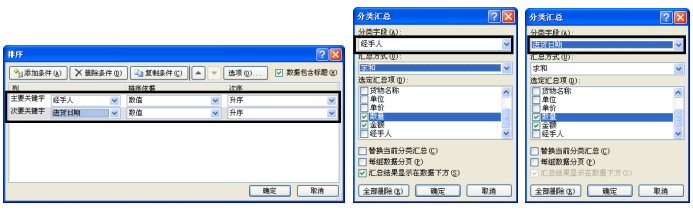
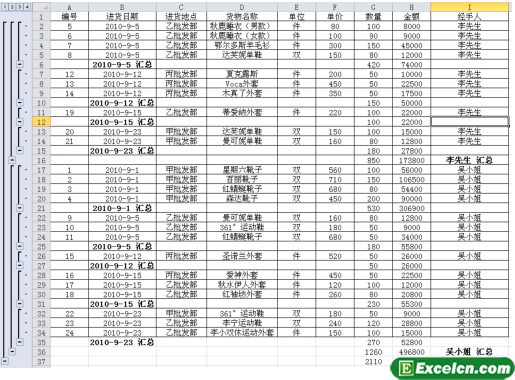
 400-685-0732(7x24小时)
400-685-0732(7x24小时) 关注文军
关注文军

